
אתה משחק משחק ואתה Alt + Tab כדי להשתמש בתוכנית אחרת, אבל יש בעיה. תהליך Alt + Tab עשוי להיות איטי ביותר, המשחק עלול לקרוס או לקפוא, או שתראה שחיתות גרפית.
אם שיחקת במשחקים ב- Windows, זה כנראה מוכר. גם כאשר Alt + Tab עובד כראוי, עשויים לקחת מספר שניות לנוע קדימה ואחורה - דבר שעלול להיות מתסכל אם ברצונך לעבור במהירות בין יישומים.
מדוע Alt + הקלטה ממשחק מסך מלא כל כך בעייתית?
לא רק לחיצה על Alt + Tab היא בעיה - לחיצה על מקש Windows עשויה לעשות את אותו הדבר, מכיוון שהיא מוציאה אותך מהמשחק ובחזרה לשולחן העבודה של Windows. זו לא בעיה כאשר אתה משחק משחק במצב חלונות, שבו אתה יכול Alt + Tab בקלות. אבל נראה שמצב מסך מלא שונה - לא ניתן להקליק על Alt + משחקים עם מסך מלא באותה קלות.
השאלה האמיתית כאן היא מדוע משחקים פועלים במצב מסך מלא זה מלכתחילה, אם מצב המסך המלא עצמו הוא בעיה.
כאשר משחק פועל במצב מסך מלא, הוא יכול לקבל גישה בלעדית לחומרת הגרפיקה שלך - זה מכונה ריצה במצב "בלעדי". Windows לא יעבד את שולחן העבודה שלך ברקע, מה שחוסך במשאבי חומרה. המשמעות היא שתוכלו לסחוט את ביצועי המשחק ביותר מחומרת הגרפיקה שלכם על ידי הפעלת המשחק במצב מסך מלא, ובגלל זה משחקים פועלים במצב מסך מלא כברירת מחדל.
חלונות לא רק צריכים לעבור מחלון אחד למשנהו כאשר אתה לוחץ על Alt + Tab. עליו למזער את המשחק ולהתחיל לעבד את שולחן העבודה שוב. כשאתה עובר חזרה למשחק, המשחק צריך לשחזר את עצמו ולקחת את השליטה מ- Windows. מסיבות שונות - במיוחד בעיות באופן קידוד המשחקים - המשחק עלול להיתקל בבעיה בעת ביצוע פעולה זו.
אתה יכול לראות את זה בפעולה כשיש לך משחק שרץ במצב מסך מלא ובלעדי. אם אתה יוצא ממנו Alt + Tab, אתה יכול לרחף מעל סמל שורת המשימות של המשחק או להקיש שוב על Alt + Tab. לא תראה תצוגה מקדימה של אזור התצוגה של המשחק כמו בחלונות אחרים. המשחק הפועל במצב בלעדי למסך מלא אינו מפנה את תפוקתו דרך מנהל התצוגה של שולחן העבודה, כך שמנהל התצוגה בשולחן העבודה אינו יכול להציג תצוגה מקדימה.

כיצד במהירות ובבטחה Alt + Tab מחוץ למשחק
נניח שאתה רוצה לשחק משחק, אך אתה גם רוצה להשתמש ב- Alt + Tab ולהשתמש בחלונות אחרים ללא סיכון של קריסות או עיכובים במהלך המעבר. ישנן מספר דרכים בהן תוכלו לגרום לכך:
- שחקו במצב רוח : למשחקים לרוב יש מצב עם חלונות, שם הם הופכים את עצמם לחלון על שולחן העבודה שלך. למשחקים הפועלים בחלון לא תהיה גישה בלעדית לחומרת הגרפיקה שלך, ולכן הם לא יופיעו באותה מידה כמו במצב מסך מלא. עם זאת, תוכלו לעבור ביתר קלות בין חלונות. משחק עם חלונות פועל כנראה ברזולוציה נמוכה יותר ממשחק במסך מלא, אז אתה צובר עוד קצת ביצועים שם - במחיר של מסך משחק קטן יותר עם איכות גרפית פחות, כמובן.
- השתמש במצב מסך עם מסך מלא : מצב חלון מסך מלא, המכונה גם מצב "מסך מלא (חלון)" או "חלון (מסך מלא)", מתפשר בין השניים. כאשר אתה בוחר במצב זה, המשחק יתפוס את כל המסך שלך וייראה כאילו אתה משתמש במצב מסך מלא. עם זאת, המשחק מוצג למעשה כחלון - ללא שורות כותרת ומעל שורת המשימות שלך, אך בכל זאת חלון. משמעות הדבר היא כי Alt + הקפדה על המשחק מהירה תהיה מהירה מאוד - אתה יכול אפילו להופיע חלונות שולחן עבודה אחרים מעל המשחק. המשחק יפעל מעט לאט יותר מכיוון שאין לו גישה בלעדית לחומרה שלך, אך הגדרה זו לרוב אידיאלית אם יש לך מספיק כוח גרפי ותרצה Alt + Tab בקלות.
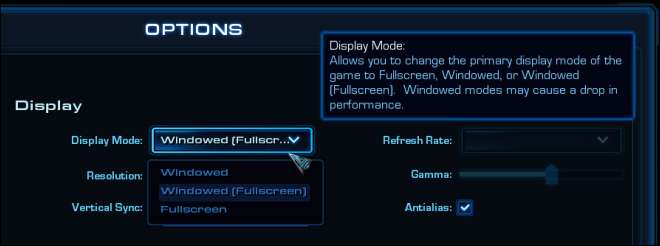
- השבת את מקש Windows ו- Alt + Tab : אתה יכול גם השבת את מפתח Windows כך שלא תלחץ עליו בטעות בזמן משחק. אם אתה מוצא את עצמך לוחץ על Alt + Tab בטעות תוך כדי משחק, ייתכן שתרצה לנסות לשנות את מקשי הקיצור של המשחק או אפילו לשקול להשבית את קיצור המקשים Alt + Tab.
התאוששות מקראש
קָשׁוּר: חנון מתחיל: מה כל משתמש Windows צריך לדעת על השימוש במנהל המשימות של Windows
אם אי פעם תמצא את עצמך בוהה במשחק קפוא או מסך שחור ריק לאחר לחיצה על Alt + Tab או על מקש Windows, אל תיבהל! לחיצה על Alt + Tab או על מקש Windows עשויה שלא לעזור לך אם המשחק לא מתאים. במקום זאת, לחץ על Ctrl + Alt + Delete - קיצור מקשים זה מיוחד, ו- Windows יגיב אליו גם אם קיצורי מקשים אחרים אינם פועלים. לחץ על התחל מנהל המשימות כאשר מסך התפריט מופיע, בחר את היישום הקפוא ברשימת היישומים , וסיים את זה. אם זה לא עובד, בקר בכרטיסיה תהליכים, אתר את קובץ ה- exe הפועל של המשחק וסיים את התהליך.
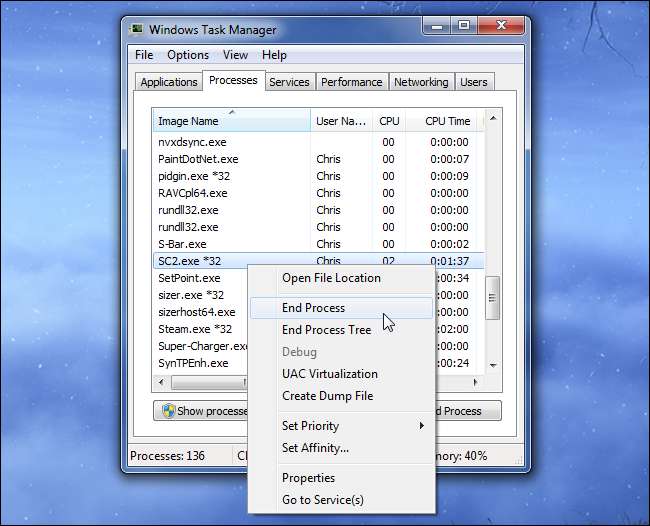
מצב חלונות במסך מלא מציע פשרה נהדרת ולעתים קרובות הוא ההגדרה האידיאלית אם החומרה שלך מהירה מספיק ואתה רוצה את החופש ל- Alt + Tab. לא כל משחק מציע מצב חלון במסך מלא - זה נפוץ יותר במשחקים חדשים יותר, כך שמשחקים ישנים במיוחד עשויים שלא להציע אותו.
אשראי תמונה: דאיס מוסאנס בפליקר







